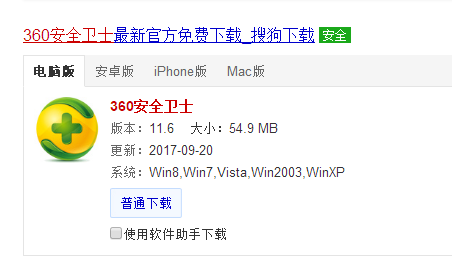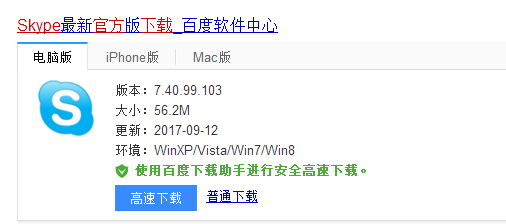win10 ie修复工具操作教程
- 时间:2024年07月26日 06:01:04 来源:魔法猪系统重装大师官网 人气:4120
在互联网上,有许多用户遇到过这样的问题:电脑的IE浏览器无法正常打开网页,甚至出现崩溃的情况。针对这个问题,很多人可能不知道如何解决。事实上,360安全卫士这款强大的网络安全软件,内置了IE浏览器修复功能。下面,作为一名园林艺术家编辑,我将为大家详细介绍如何使用360安全卫士修复IE浏览器的方法。
当IE浏览器出现故障,无法正常访问网页时,我们需要一款功能全面的IE浏览器修复与保护工具。这款工具集成了IE修复、IE保护、广告屏蔽、网址过滤、隐私保护以及进程管理等多种功能。对于这款工具,可能大家还不太熟悉,所以在这里,我将为大家详细介绍如何使用这款IE修复工具修复IE浏览器。
Win10 IE修复工具图解
在网上搜索并下载360安全卫士。

IE(图1)
安装完成后,打开360安全卫士,找到并点击“系统修复”功能。
在“系统修复”界面,我们可以看到有“常规修复”的选项,但在这里,我们直接点击“立即扫描”即可。接下来,等待扫描完毕后,系统将自动修复与IE相关的问题。

IE(图2)
我们还可以在360安全卫士的“功能大全”中找到“主页修复”的功能。
点击“主页修复”后,开始进行扫描修复。

IE(图4)
经过一段时间的修复,IE浏览器的问题将得到解决。

IE(图5)
- Win7教程 更多>>
-
- visio2007产品密钥,小编教你如何激活电07-25
- word2007产品密钥,小编教你如何激活wor07-25
- 笔记本连接显示器,小编教你笔记本怎么07-25
- 笔记本电脑怎么设置wifi,小编教你笔记07-25
- 电脑ip地址查询,小编教你如何查看IP07-25
- windows7网卡驱动,小编教你如何简单修07-25
- 电脑系统还原,小编教你win7怎么系统还07-25
- 电脑动态桌面,小编教你win7怎么设置电07-25
- U盘教程 更多>>
-
- 小白u盘启动盘制作工具怎么使用07-26
- u盘安装操作系统win10步骤教程07-25
- u盘安装系统步骤win1007-25
- u盘装win10系统出现蓝屏0x00000133怎么07-25
- u盘装系统电脑提示错误0x80004005怎么07-25
- u盘装系统找不到本地硬盘怎么处理07-25
- 制作u盘系统安装盘图文教程07-25
- u盘启动盘装系统win8图文教程07-25
- Win10教程 更多>>
-
- win10 ie修复工具操作教程07-26
- 小编教你使用skype网络电话07-25
- Dell戴尔笔记本重装系统教程07-25
- 最新小白一键重装系统win10详细教程07-25
- 小编教你Win10怎么开启管理员账户07-25
- 小编教你win10系统清理windows文件夹07-25
- 小编教你Win10如何隐藏硬盘分区07-25
- 小编教你win10怎么添加输入法07-25
- 魔法猪学院 更多>>
-
- 迷你兔数据恢复工具破解使用07-26
- 迷你兔数据恢复工具付费版破解使用07-25
- 数据恢复工具不可以修改怎么办07-25
- 数据恢复工具不可以修复哪里解决07-25
- 免费的数据恢复软件07-25
- u盘数据恢复软件哪个好07-25
- u盘数据恢复软件哪个好07-25
- u盘数据恢复工具分享07-25